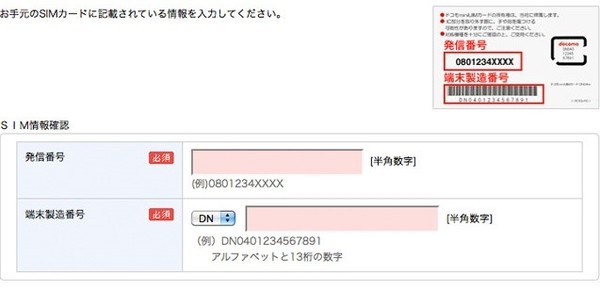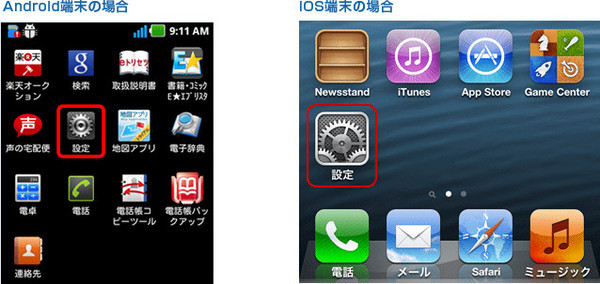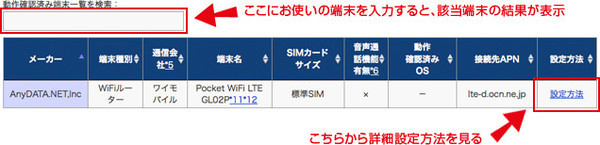いよいよ iPhone7が発表され、予約も開始されました。
私は iPhone SEを購入したばかりなので、当分手にすることはないですが・・・。
最近は趣味での出費がかさんできて、無駄なものはどんどん省いていこうと思っているのですが、
断捨離も地道にやっておりますが、
ついに格安SIMに目を付けてしましました★
いかに安く抑えられるか・・・。
色々と検証していってみたいと思います。
格安SIMを検討するうえで、一番に目についたのが、
『 OCN モバイル ONE 』 です♪
OCN モバイル ONEは、データ通信専用なら 毎月900円(税込972円)から、
音声通話もできる音声対応SIMカードなら 毎月1,600円(税込1,728円)から
高速LTE通信がご利用できるサービスです。
NTTドコモのLTEとFOMAの両エリアに対応 し、都市部でも郊外でも快適にご利用いただけます。
山ではNTTドコモがダントツで使えます。
格安SIMでもやはり回線はNTTドコモはマストです★
9/6(木) 通信開始時の速度を向上する「バースト転送機能」 提供開始
このたび、コースごとの容量超過後の速度規制時(従来の最大通信速度200kbps)などでも、より快適にご利用いただけるよう、 通信開始時の一定量(150KB)のみ高速通信(最大通信速度 262.5Mbps)が可能となる 「バースト転送機能」
本機能によって、容量の超過やターボ機能をオフにしているために高速通信が利用できない状態にあっても、通信をし始めた際の一定量は高速でデータの送受信ができるようになります。
このため、WebサイトやSNSの読み込みなど、送受信のデータ量が比較的少ないサービスを利用する場合には、最初のページやアプリ起動直後の画面などが表示される速度が改善されるため、これまでより快適にご利用いただくことができます。
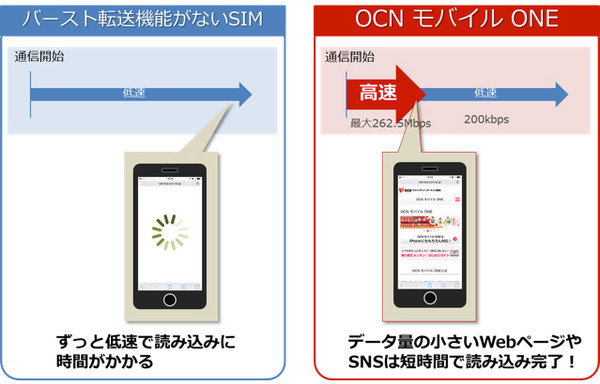
このたび、コースごとの容量超過後の速度規制時(従来の最大通信速度200kbps)などでも、より快適にご利用いただけるよう、 通信開始時の一定量(150KB)のみ高速通信(最大通信速度 262.5Mbps)が可能となる 「バースト転送機能」
本機能によって、容量の超過やターボ機能をオフにしているために高速通信が利用できない状態にあっても、通信をし始めた際の一定量は高速でデータの送受信ができるようになります。
このため、WebサイトやSNSの読み込みなど、送受信のデータ量が比較的少ないサービスを利用する場合には、最初のページやアプリ起動直後の画面などが表示される速度が改善されるため、これまでより快適にご利用いただくことができます。
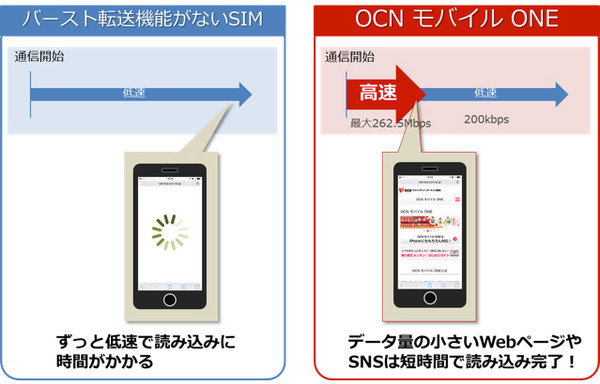
格安SIMの始め方
まずは、SIMカードを手に入れます。
■amazon等のECサイトでSIMを買おう
SIMは、amazonなどのECサイトで購入できます。
購入後数日でSIMは自宅に届きます。
OCN モバイル ONE 音声通話 LTEデータ通信SIMカード 月額972円(税込)~(マイクロ、ナノ、標準)
新品価格
¥295 から
(2016/9/10 01:19時点)
※この時点でSIMはまだ開通していないので、ネット接続可能な端末が別途必要です。
ご利用中のスマホがある場合は、 SIMの開通手続き後の解約がオススメ です。
音声通話が可能な 「音声対応SIMカード」であれば、
即日利用・電話番号移行が可能な 即日受渡カウンター でも手に入れることができます。
急いでいるときや、インターネットでの購入が不安な方は嬉しいですよね★
OCN モバイル ONE データ通信専用SIMカード 月額972円(税込)~(マイクロSIM)
新品価格
¥1 から
(2016/9/10 01:51時点)